Fix Android กำลังเริ่มเพิ่มประสิทธิภาพแอป 1 จาก 1
เบ็ดเตล็ด / / June 13, 2022
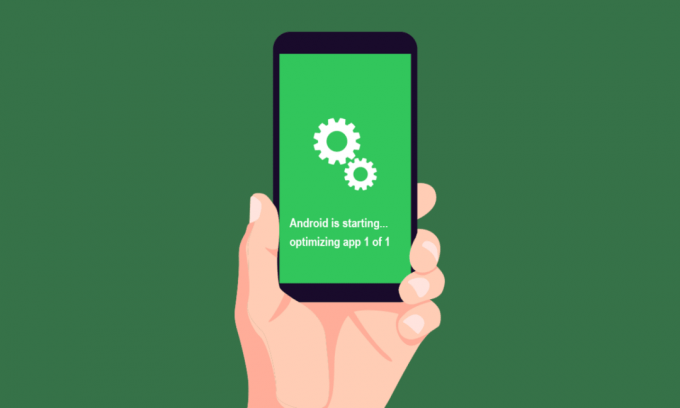
ทั่วโลกมีผู้ใช้ Android มากกว่า 70% จำนวนมหาศาลนี้เพียงพอที่จะระบุว่า Android เป็นหัวหน้าในระบบปฏิบัติการมือถืออย่างแท้จริง ล่าสุดมีรายงานปัญหาการเพิ่มประสิทธิภาพแอป 1 ใน 1 ในสมาร์ทโฟน ซึ่งมักเกิดขึ้นเมื่อผู้ใช้ Android รีสตาร์ทสมาร์ทโฟน โดยใช้เวลาประมาณ 5-10 นาทีในการเพิ่มประสิทธิภาพแอป หากคุณกำลังเผชิญกับปัญหาเดียวกันและไม่ทราบความหมายของแอพที่เพิ่มประสิทธิภาพ แสดงว่าคุณมาถูกที่แล้ว เรานำคำแนะนำที่สมบูรณ์แบบเพื่อช่วยให้คุณทราบวิธีแก้ไข Android กำลังเริ่มเพิ่มประสิทธิภาพแอป 1 ใน 1 ปัญหาและความสำคัญของการเพิ่มประสิทธิภาพ

สารบัญ
- วิธีแก้ไข Android กำลังเริ่มเพิ่มประสิทธิภาพแอป 1 จาก 1
- เหตุใดจึงต้องมีการเพิ่มประสิทธิภาพ
- เหตุผลเบื้องหลังการเพิ่มประสิทธิภาพแอปปัญหา
- วิธีที่ 1: รีสตาร์ทโดยไม่ต้องเสียบสายชาร์จ
- วิธีที่ 2: ถอนการติดตั้งแอพล่าสุด
- วิธีที่ 3: ใส่การ์ด SD อีกครั้ง
- วิธีที่ 4: รีเซ็ตการตั้งค่าเครือข่าย
- วิธีที่ 5: เช็ดพาร์ทิชันแคช
- วิธีที่ 6: รีบูตในเซฟโหมด
- วิธีที่ 7: ทำการรีเซ็ตเป็นค่าจากโรงงาน
- วิธีที่ 8: ติดต่อฝ่ายสนับสนุนลูกค้า
วิธีแก้ไข Android กำลังเริ่มเพิ่มประสิทธิภาพแอป 1 จาก 1
หากคุณเห็นข้อผิดพลาดในการเพิ่มประสิทธิภาพแอป 1 จาก 1 ซ้ำๆ บน
Androidคุณต้องการทราบความหมายของแอปเพิ่มประสิทธิภาพ เพื่อไขข้อสงสัยของคุณ ให้เราพูดคุยสั้น ๆ :- การเพิ่มประสิทธิภาพแอพหมายถึงการสร้าง เวอร์ชันที่ดีขึ้นและเหมาะสมที่สุด ของแอพเพื่อให้สามารถรันและทำงานได้เร็วขึ้น
- การเพิ่มประสิทธิภาพแอพยังช่วย เปิดตัวเร็วขึ้น. มันช่วยเพิ่ม .ของพวกเขา ความน่าเชื่อถือ อายุการใช้งานยาวนาน ผลผลิต และประสิทธิภาพ โดยสิ้นเชิง
- การเพิ่มประสิทธิภาพแอปช่วยให้ การออกแบบที่ดีที่สุด สำหรับแอพบนสมาร์ทโฟนของคุณ
เหตุใดจึงต้องมีการเพิ่มประสิทธิภาพ
ความจำเป็นในการเพิ่มประสิทธิภาพอาจเป็นข้อกังขาของผู้ใช้ Android ทุกคน ผู้ใช้ต้องการทราบข้อมูลทั้งหมดตั้งแต่เหตุผลที่พวกเขาต้องการจนถึงสิ่งที่สร้างความแตกต่างให้กับสมาร์ทโฟนและแอปของตน หากคุณยังสงสัยในสิ่งเดียวกัน ให้เราให้ความกระจ่างแก่คุณเกี่ยวกับข้อดีบางประการของการเพิ่มประสิทธิภาพแอป 1 จาก 1
- การเพิ่มประสิทธิภาพแอพบนโทรศัพท์ Android เพิ่มความเร็ว. ช่วยให้เปิดแอพได้เร็วยิ่งขึ้น นอกจากนี้ การเปิดและปิดแอปจะเร็วขึ้น
- การเพิ่มประสิทธิภาพแอปยังช่วยเพิ่มความเร็ว กระบวนการบูตของ Android. ช่วยให้ระบบเปิดแอพได้ ดังนั้นจึงใช้เวลาน้อยลงในการทำเช่นนั้น
- ดิ แอพหยุดค้าง เมื่อได้รับการปรับให้เหมาะสมแล้ว เป็นการเพิ่มประสิทธิภาพโดยรวมของแอพ
- การเพิ่มประสิทธิภาพแอพก่อนเปิดตัว ลดภาระ RAM และเพิ่มอายุการใช้งานแบตเตอรี่.
- การเพิ่มประสิทธิภาพความหมายของแอพยังเสนอ การล้าง RAM. RAM ทำหน้าที่เป็นการจัดเก็บไฟล์ และการกวาดล้างทำให้อุปกรณ์มีภาระงานน้อยลงเนื่องจากมีพื้นที่ว่าง ซึ่งทำให้สมาร์ทโฟนทำงานได้อย่างราบรื่น
เหตุผลเบื้องหลังการเพิ่มประสิทธิภาพแอปปัญหา
ถึงเวลาที่จะต้องให้ความกระจ่างว่าทำไม Android จึงเริ่มเพิ่มประสิทธิภาพแอป 1 ใน 1 ปัญหา
- ปัญหามักจะเกิดขึ้นเมื่อ อัปเดต Android แล้ว. ซึ่งหมายความว่าแอปจะได้รับการอัปเดตด้วย และเมื่อแอปทั้งหมดเริ่มต้นพร้อมกันระหว่างการรีสตาร์ท ปัญหาของการเพิ่มประสิทธิภาพแอป 1 ใน 1 อาจเกิดขึ้นได้
- แอพที่ไม่เหมาะสม สำหรับอุปกรณ์ Android ของคุณยังอาจทำให้เกิดปัญหาในการเพิ่มประสิทธิภาพแอพทุกครั้งที่คุณรีสตาร์ทอุปกรณ์
- อีกสาเหตุของปัญหาคือ ติดตั้งแอพไม่เสร็จหรือมีปัญหากับแอพที่ดาวน์โหลด.
- บางครั้ง แอพพังได้ทำให้อุปกรณ์ Android มีปัญหาแอปเพิ่มประสิทธิภาพเมื่อรีสตาร์ท
การปรับให้เหมาะสมปัญหาแอพสามารถเผชิญบนอุปกรณ์ Android ใด ๆ ไม่ว่าจะเป็นรุ่นโทรศัพท์ ดังนั้น การรู้วิธีแก้ไขปัญหาเพื่อแก้ไขข้อผิดพลาดนี้จึงเป็นสิ่งสำคัญ สามารถติดตามเราได้ที่ สุดยอดคู่มือการแก้ไขปัญหาสมาร์ทโฟน Android เพื่อแก้ไขข้อผิดพลาด นอกจากนี้ ให้เราพิจารณาวิธีการที่ถูกต้องตามกฎหมายที่สามารถช่วยคุณในการเอาชนะปัญหานี้ได้
บันทึก: เนื่องจากสมาร์ทโฟนไม่มีตัวเลือกการตั้งค่าเหมือนกัน และแตกต่างกันไปตามผู้ผลิต ดังนั้นโปรดตรวจสอบการตั้งค่าที่ถูกต้องก่อนทำการเปลี่ยนแปลงใดๆ ขั้นตอนที่กล่าวถึงด้านล่างดำเนินการบน Vivo 1920 ด้วยเวอร์ชัน Android ที่อัปเดต
วิธีที่ 1: รีสตาร์ทโดยไม่ต้องเสียบสายชาร์จ
หากอุปกรณ์ Android ของคุณเสียบอยู่กับที่ชาร์จขณะรีสตาร์ท อาจทำให้เกิดข้อผิดพลาดในการเพิ่มประสิทธิภาพแอป ดังนั้นจึงแนะนำให้หลีกเลี่ยง ถอดปลั๊ก อุปกรณ์ก่อนที่คุณจะรีสตาร์ทหรือรีบูต

วิธีที่ 2: ถอนการติดตั้งแอพล่าสุด
หากคุณประสบปัญหาการเพิ่มประสิทธิภาพแอปในช่วงปลายปี อาจเป็นเพราะแอปที่เพิ่งดาวน์โหลดเมื่อเร็วๆ นี้ ดังนั้น หากคุณได้ติดตั้งแอปใด ๆ ไว้ไม่นานมานี้ ขอแนะนำให้คุณถอนการติดตั้ง โดยทำตามขั้นตอนด้านล่าง
1. เปิด การตั้งค่า บนสมาร์ทโฟนของคุณ

2. ค้นหาและแตะที่ แอพและการอนุญาต.

3. แตะที่ ตัวจัดการแอป.
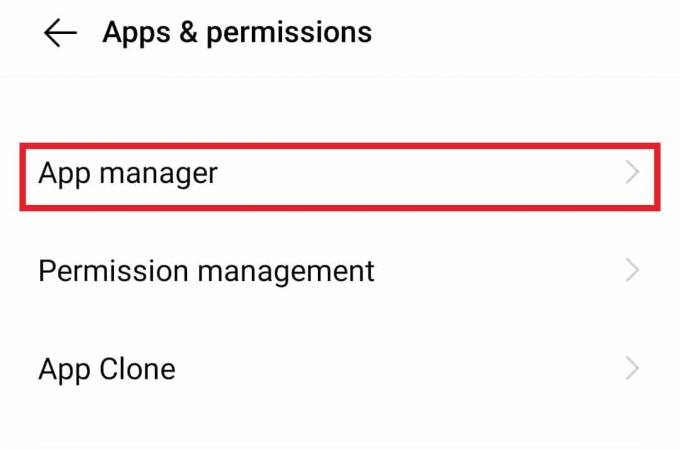
3. จากนั้นแตะที่ ล่าสุด ติดตั้งแอพ.

4. ตอนนี้แตะที่ ถอนการติดตั้ง.

5. ยืนยันป๊อปอัปโดยแตะที่ ตกลง.

ยังอ่าน:วิธีเลิกซ่อนแอพบน Android
วิธีที่ 3: ใส่การ์ด SD อีกครั้ง
หากคุณมีการ์ด SD บนอุปกรณ์ Android การลบออกอาจเป็นวิธีแก้ปัญหาสำหรับปัญหาการเพิ่มประสิทธิภาพแอป การ์ด SD บนโทรศัพท์ของคุณอาจมีข้อผิดพลาดที่อาจรบกวนโทรศัพท์ของคุณ ดังนั้น การถอดออกแล้วใส่กลับเข้าไปใหม่จึงมีประโยชน์
1. ดึงออก เบ้า จากด้านใดด้านหนึ่งของโทรศัพท์ของคุณ
2. เอาออก การ์ด SD จากมัน.

3. หลังจากนั้นไม่กี่วินาที ใส่ใหม่ ไว้ในซ็อกเก็ตแล้วดันกลับเข้าไปในโทรศัพท์
4. ในที่สุด, รีสตาร์ทอุปกรณ์ของคุณ.
วิธีที่ 4: รีเซ็ตการตั้งค่าเครือข่าย
การรีเซ็ตการตั้งค่าเครือข่ายในอุปกรณ์ของคุณสามารถช่วยคุณแก้ปัญหาการเพิ่มประสิทธิภาพแอปที่คุณเผชิญทุกครั้งขณะรีสตาร์ทโทรศัพท์ วิธีนี้จะรีเซ็ตการตั้งค่าข้อมูลมือถือ, Wi-Fi และ Bluetooth ซึ่งจะเป็นประโยชน์สำหรับผู้ใช้ที่ประสบปัญหา
1. เปิด การตั้งค่า บนโทรศัพท์ของคุณ

2. ค้นหาและแตะที่ การจัดการระบบ.
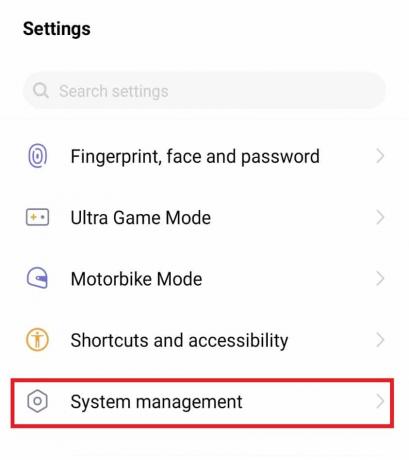
3. แตะที่ สำรอง & รีเซ็ต ในนั้น.

4. จากนั้นแตะที่ รีเซ็ตการตั้งค่าเครือข่าย.
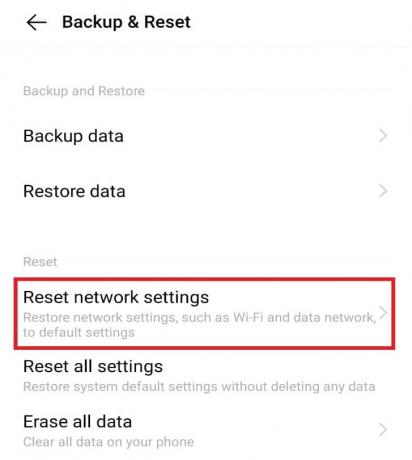
5. ถัดไปแตะที่ คืนค่าการตั้งค่า.
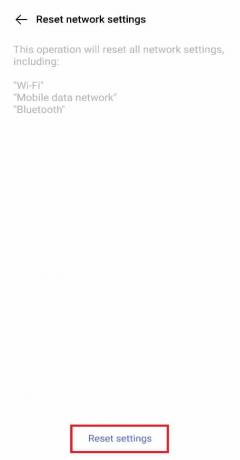
6. ตอนนี้แตะที่ คืนค่าการตั้งค่า อีกครั้งที่ด้านล่างเพื่อ ยืนยัน.

ยังอ่าน:แก้ไขข้อผิดพลาดการตรวจสอบ Android Wi-Fi
วิธีที่ 5: เช็ดพาร์ทิชันแคช
อีกวิธีหนึ่งที่ผู้ใช้ Android เลือกใช้คือการล้างแคชจากอุปกรณ์ของตน แคชมีข้อมูลทั้งหมดที่คุณอาจต้องใช้ในภายหลัง การลบจะทำให้พื้นที่ว่างจำนวนมากในอุปกรณ์ของคุณและช่วยแก้ไขปัญหาของ Android กำลังเริ่มเพิ่มประสิทธิภาพแอป 1 จาก 1
1. กดค้างที่ ปุ่มเปิดปิด ของโทรศัพท์ของคุณแล้วแตะที่ ปิดลง.
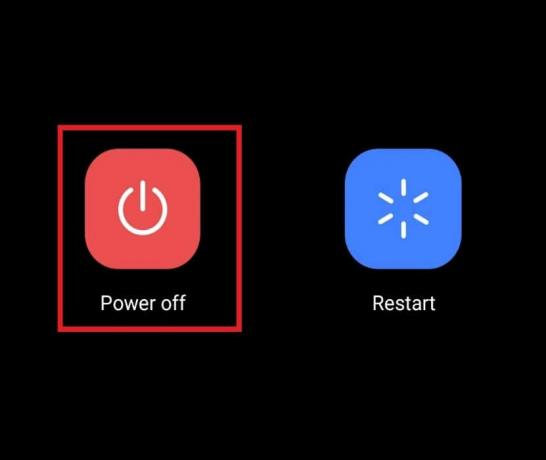
2. หลังจากนั้นไม่กี่วินาที กดค้างไว้ ที่ ปรับระดับเสียงขึ้น และ ปุ่มเปิดปิด พร้อมกัน
3. เลือก โหมดการกู้คืน โดยใช้ปุ่มปรับระดับเสียง

4. จากนั้นเลือก ข้อมูลชัดเจน จากตัวเลือกบนหน้าจอ

5. แตะที่ ล้างแคช ตัวเลือก.
6. สุดท้ายให้แตะที่ ตกลง เพื่อยืนยันป๊อปอัป
วิธีที่ 6: รีบูตในเซฟโหมด
การรีบูทอุปกรณ์ Android ของคุณในเซฟโหมดยังมีประโยชน์เมื่อมีปัญหากับการเพิ่มประสิทธิภาพแอพในการรีสตาร์ทโทรศัพท์ เซฟโหมดอนุญาตให้รีบูตและกู้คืนแอปพลิเคชันบุคคลที่สามเมื่อโทรศัพท์ของคุณรีสตาร์ท ดังนั้นจึงเป็นวิธีที่ปลอดภัยและเหมาะสม
1. กดค้าง ที่ ปุ่มเปิดปิด บนสมาร์ทโฟนของคุณและแตะที่ ปิดลง.

2. หลังจากนั้นไม่กี่วินาที กดค้างไว้ ที่ ปรับระดับเสียงขึ้น และ ปุ่มเปิดปิด ด้วยกัน.
3. เลือก รีบูต บนหน้าจอที่แสดงขึ้นโดยใช้ปุ่ม ปุ่มปรับระดับเสียง.

4. ตอนนี้ ทำตามคำแนะนำใน วิธีที่ 2 ถึง ถอนการติดตั้งแอปพลิเคชั่นที่ไม่ได้ใช้.
ยังอ่าน:วิธีเชื่อมต่อกับเครือข่าย WiFi โดยใช้ WPS บน Android
วิธีที่ 7: ทำการรีเซ็ตเป็นค่าจากโรงงาน
การรีเซ็ตโทรศัพท์เป็นค่าเริ่มต้นจากโรงงานจะทำให้คุณได้โทรศัพท์ Android ใหม่เอี่ยม มันลบข้อมูลและไฟล์ทั้งหมดออกจากสมาร์ทโฟนของคุณและให้โทรศัพท์ที่ปราศจากข้อผิดพลาด
บันทึก: ตรวจสอบให้แน่ใจว่าคุณสำรองข้อมูลทั้งหมดของคุณก่อนที่จะทำตามขั้นตอนการรีเซ็ตเป็นค่าจากโรงงาน
1. เปิด การตั้งค่า บนโทรศัพท์ของคุณ
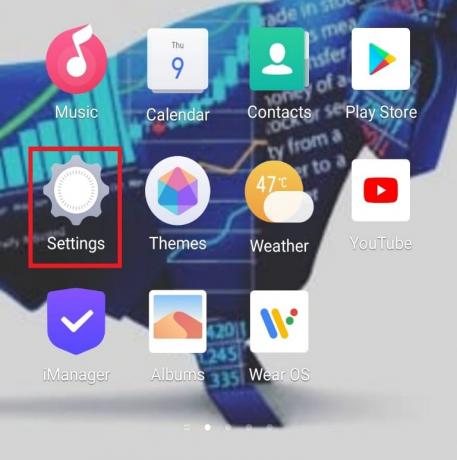
2. แตะที่ การจัดการระบบ.
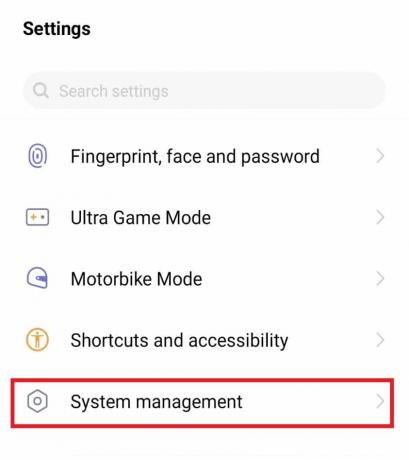
3. จากนั้นแตะที่ สำรอง & รีเซ็ต.
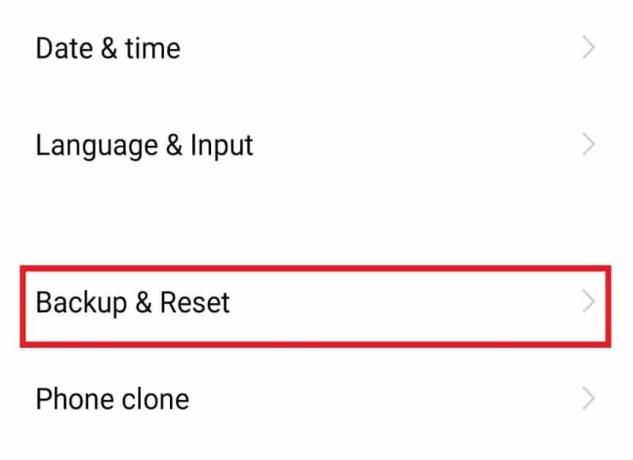
4. แตะที่ ลบข้อมูลทั้งหมด.

5. เลือก ฟอร์แมตที่เก็บข้อมูลในโทรศัพท์ และแตะที่ เคลียร์เลย ที่ส่วนลึกสุด.

6. ตอนนี้พิมพ์ your PIN หรือรหัสผ่าน ถ้าได้รับแจ้ง
7. สุดท้ายให้แตะที่ ตกลง ในป๊อปอัป
วิธีที่ 8: ติดต่อฝ่ายสนับสนุนลูกค้า
หากวิธีการข้างต้นไม่เหมาะกับคุณ คุณต้องติดต่อฝ่ายบริการลูกค้าของสมาร์ทโฟนของคุณหรือไปที่ศูนย์บริการมือถือใกล้คุณ พวกเขาจะคิดวิธีแก้ปัญหา
คำถามที่พบบ่อย (FAQ)
ไตรมาสที่ 1 จะเป็นไรไหมหากฉันไม่ปรับแต่งแอปบนโทรศัพท์ Android ของฉัน
ตอบ ใช่ไม่เป็นไรถ้าคุณไม่ต้องการที่จะเพิ่มประสิทธิภาพโทรศัพท์ของคุณ เพื่อให้ประสิทธิภาพของ Android ของคุณยอดเยี่ยมและเพิ่มประสิทธิภาพ คุณสามารถอัปเดตด้วยเวอร์ชันใหม่ มันดีพอๆ กับการปรับแอพให้เหมาะสม
ไตรมาสที่ 2 ฉันสามารถปิดการเพิ่มประสิทธิภาพแอพบนสมาร์ทโฟนของฉันได้ไหม
ตอบ ใช่คุณสามารถปิดการเพิ่มประสิทธิภาพแอปได้หากต้องการจากส่วนแบตเตอรี่ของโทรศัพท์
ไตรมาสที่ 3 เหตุใดการเพิ่มประสิทธิภาพแอพจึงสำคัญ
ตอบ การเพิ่มประสิทธิภาพแอปเป็นสิ่งจำเป็นสำหรับ การทำงานที่ราบรื่นและรวดเร็ว ของแอพ นอกจากนี้ยังช่วยเพิ่มประสิทธิภาพและประสิทธิผล
ไตรมาสที่ 4 ฉันสามารถล้าง RAM บนโทรศัพท์ของฉันได้หรือไม่
ตอบ ใช่คุณสามารถล้าง RAM ในโทรศัพท์ได้จากการตั้งค่าของอุปกรณ์
Q5. ทำไมโทรศัพท์ของฉันถึงช้าและค้างเมื่อฉันใช้งาน
ตอบ หากคุณพบว่าโทรศัพท์ของคุณช้าและค้างในบางครั้ง อาจเป็นเพราะ ขยะใน RAM หรือแอพที่ขัดแย้งกัน บนโทรศัพท์ของคุณ ขอแนะนำให้ล้างโทรศัพท์ของคุณโดยลบแอพของบุคคลที่สามหรือล้างแคชออกจากโทรศัพท์ของคุณ
ที่แนะนำ:
- วิธีเปลี่ยนหมายเลขของคุณใน TikTok
- 15 แอพที่ดีที่สุดสำหรับการบันทึกวิดีโอ Instagram
- แก้ไข UI ระบบหยุดหน้าจอดำบน Android
- แก้ไขห้ามรบกวนเปิดเองบน Android
เราหวังว่าคู่มือนี้จะเป็นประโยชน์ในการแก้ไขปัญหานี้และคุณสามารถแก้ไขได้ Android กำลังเริ่มเพิ่มประสิทธิภาพแอป 1 จาก 1 ปัญหา. แจ้งให้เราทราบว่าวิธีใดได้ผลดีที่สุดสำหรับคุณ หากคุณมีข้อสงสัยหรือข้อเสนอแนะโปรดทิ้งคำถามไว้ในส่วนความคิดเห็นด้านล่าง นอกจากนี้ แจ้งให้เราทราบว่าคุณต้องการเรียนรู้อะไรต่อไป



